大家在平时的工作中会经常使用到Word文档和Excel表格,有时为了方便需要把Word表格转成Excel表格,但是在转换后很多情况下表格格式排版就会乱了,那么怎么才能保持原来Word表格格式排版不乱呢
大家在平时的工作中会经常使用到Word文档和Excel表格,有时为了方便需要把Word表格转成Excel表格,但是在转换后很多情况下表格格式排版就会乱了,那么怎么才能保持原来Word表格格式排版不乱呢?今天就跟大家分享一个WPS中的小技巧,2分钟帮你轻松解决这个问题。
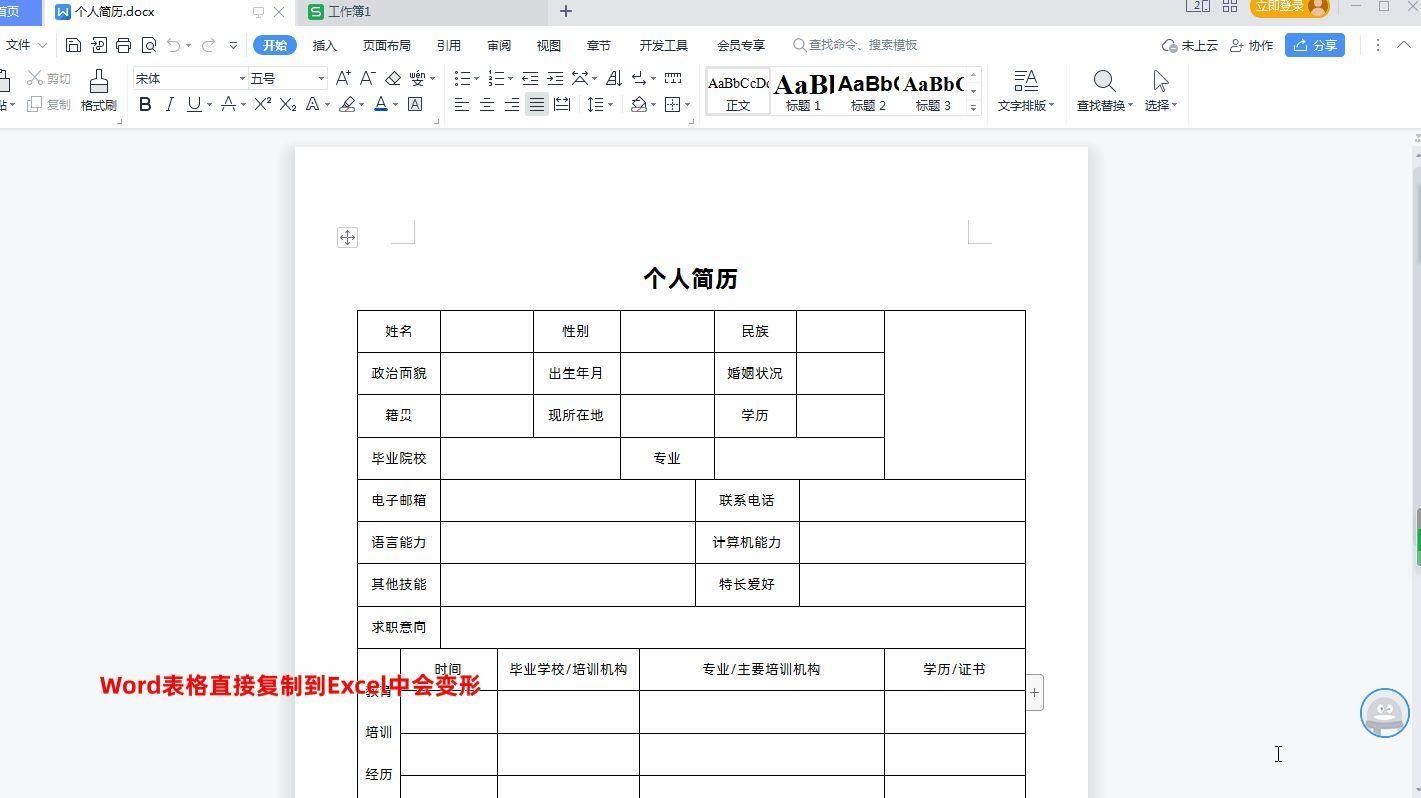
具体操作方法如下:
1、首先我们打开要转换成excel表格的word文档,点击左上角【文件】-【另存为】如下图所示
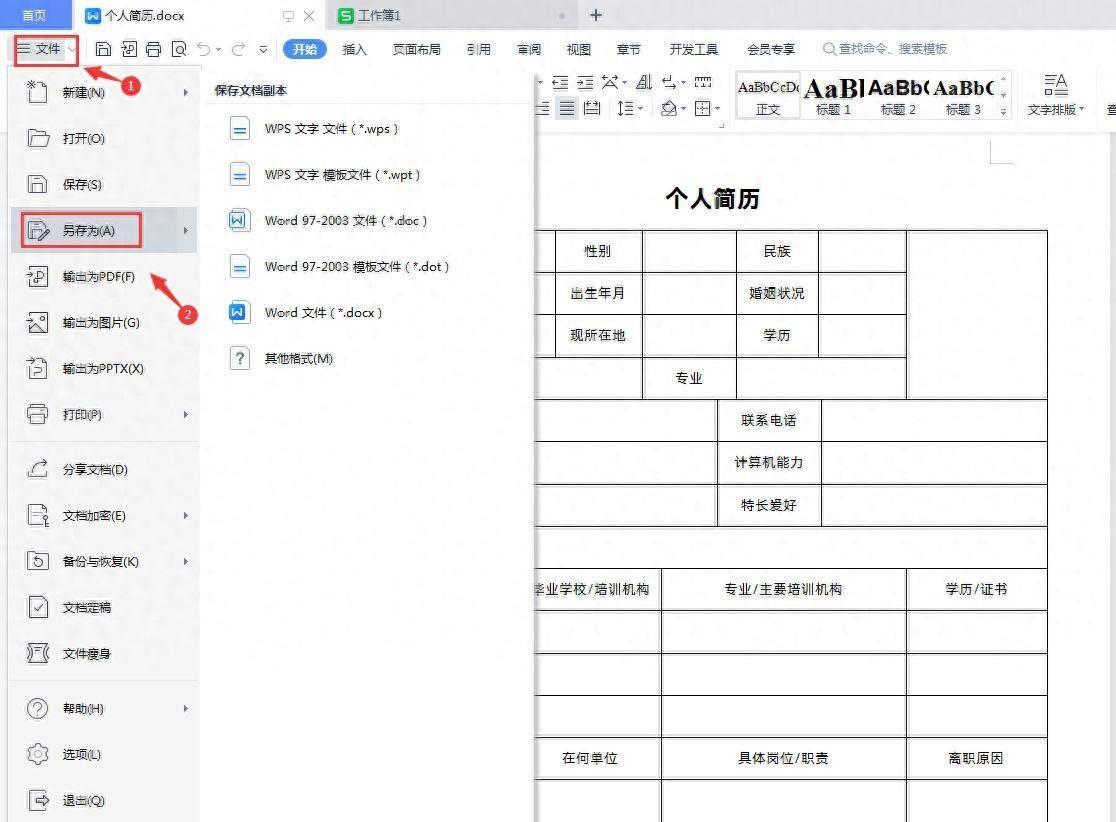
2、在弹出的“另存文件”对话框中,【文件类型】选择“网页文件(*html;*.htm)”,然后点击保存。这样我们就看到了刚才的文件成了以.html结尾的网页文件了,如下图所示


3、我们新建一个Excel文件,然后点击【打开】-【文件】,在弹出的“打开文件”对话框中,要打开的文件类型选中“网页文件(*html;*.htm)”,然后打开我们刚才我们设置为”网页类型”的word文件,如下图所示
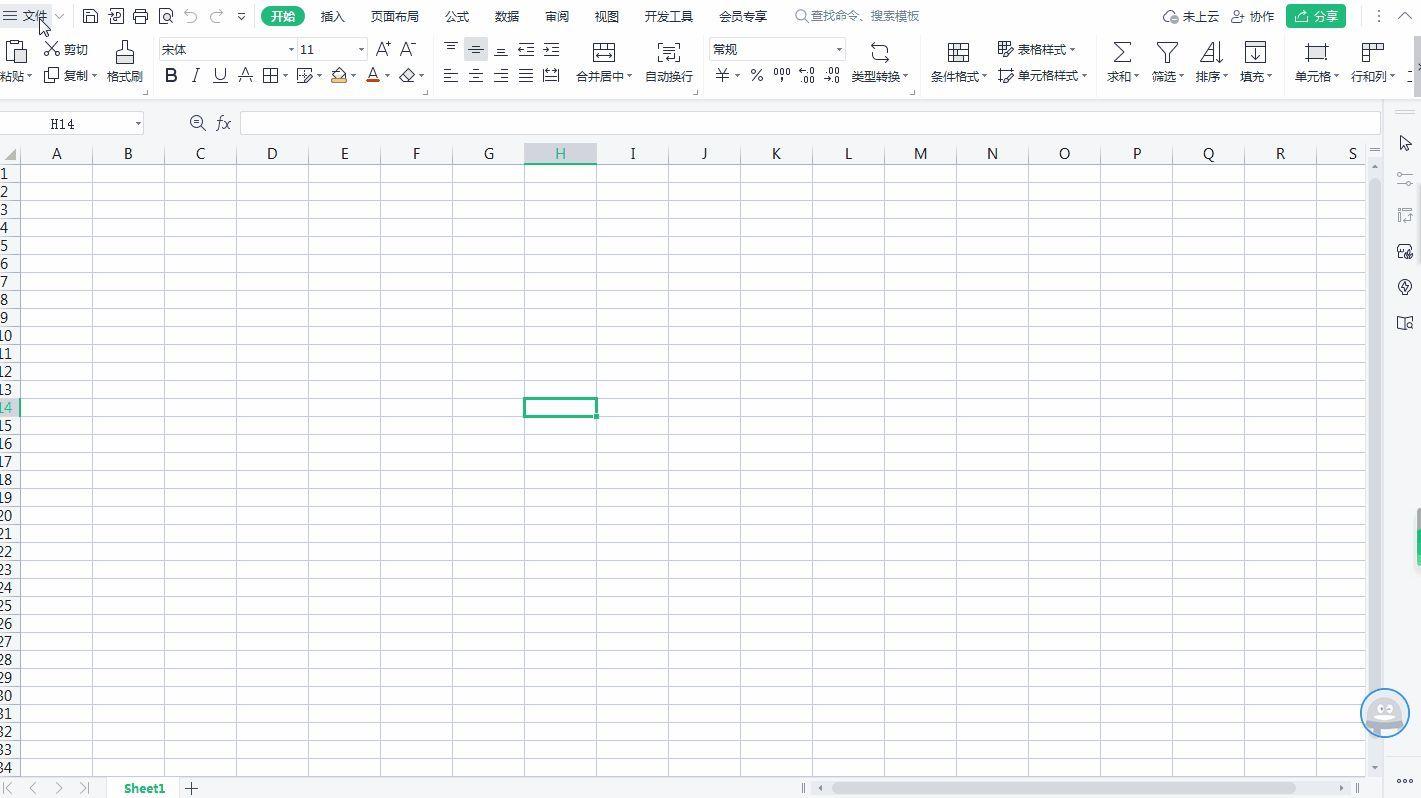
4、通过上一步我们可以看到word中的内容就保存到excel表格中了,我们还需要把html网页格式另存为Excel文件格式,点击【文件】-【另存为】-选中对应的excel格式即可,如下图所示
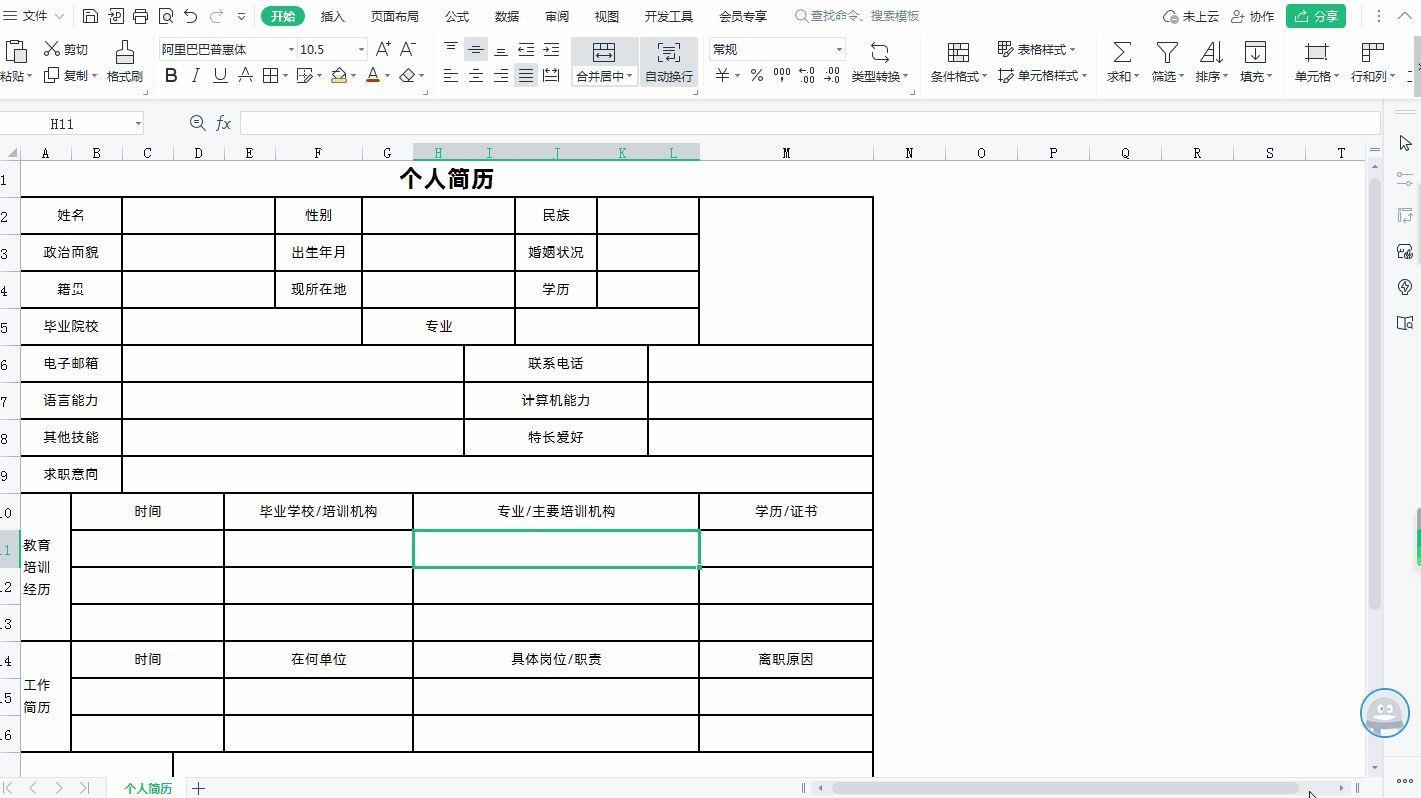
5、如果我们想打印这个刚转的excel文件的话,有时还需要调整一下excel表格,我们可以试一下刚才转换的excel表格打印是否正常,我们点击打印预留会发现打印表格内容时不在一个页面上,分成了两页,如下图所示:
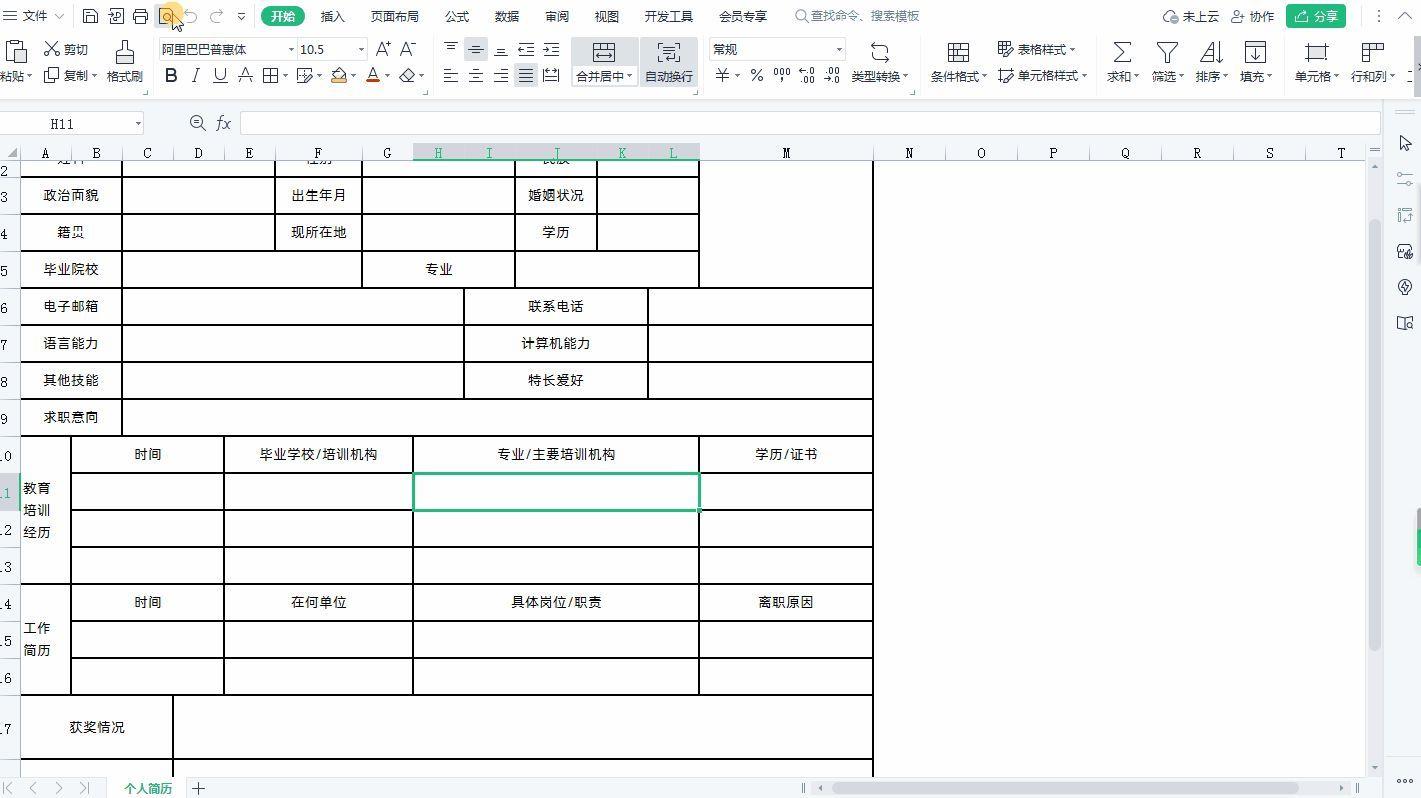
解决方法:
①点击【视图】-【分页预览】,我们会发现在表格中有有条竖向的分页线,如下图所示
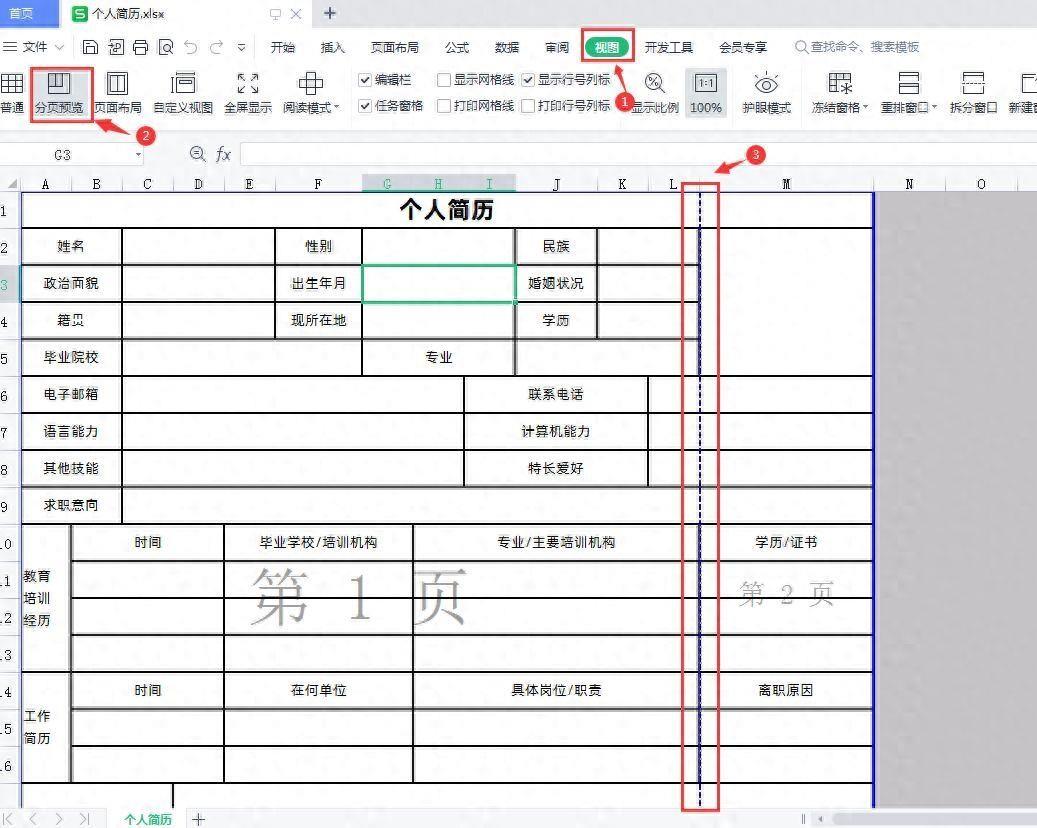
②我们只需要把蓝色的分页线往右拖动到最右边即可,然后点击打印预览,我们会发现已经可以能打印到一页了。如下图所示
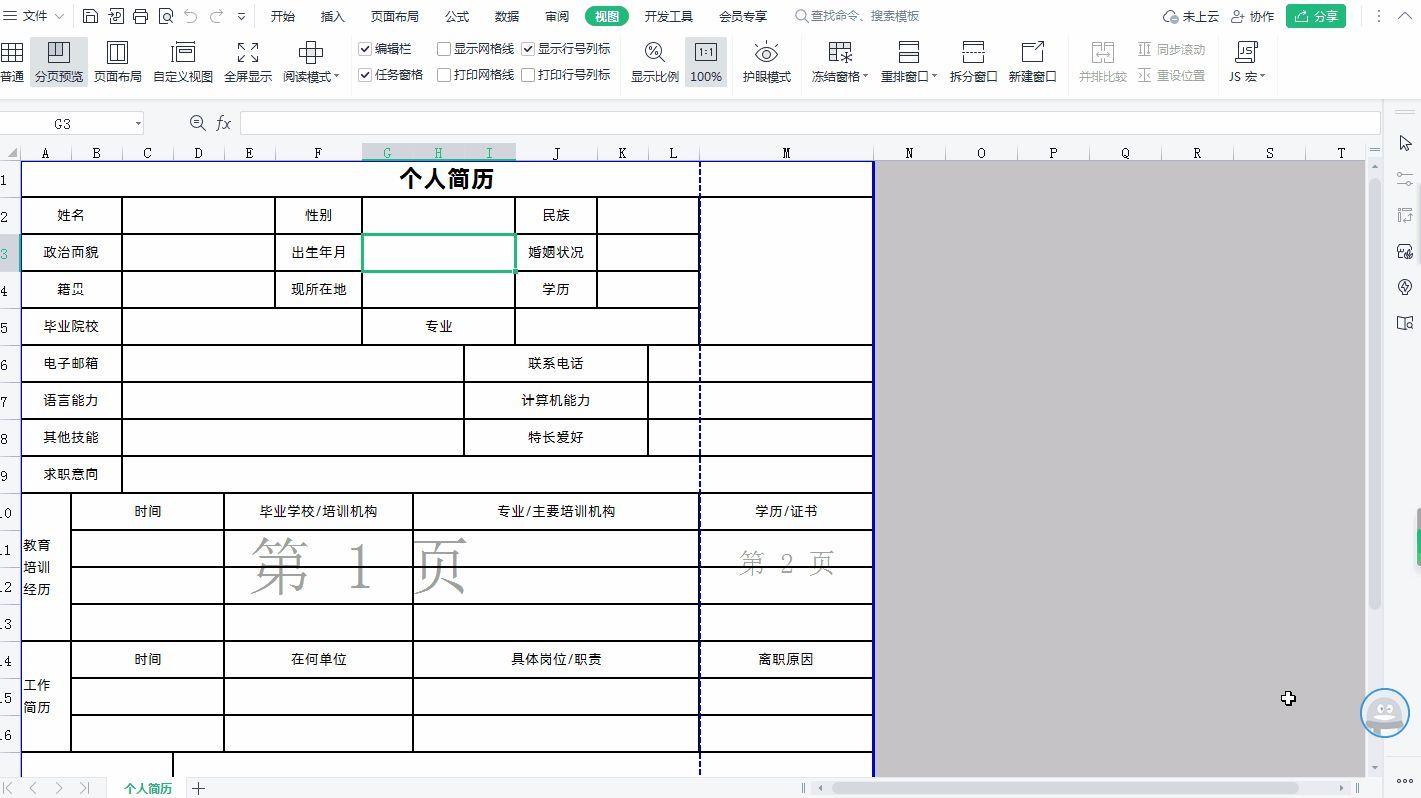
本站部分文章来自网络或用户投稿,如无特殊说明或标注,均为本站原创发布。涉及资源下载的,本站旨在共享仅供大家学习与参考,如您想商用请获取官网版权,如若本站内容侵犯了原著者的合法权益,可联系我们进行处理。
